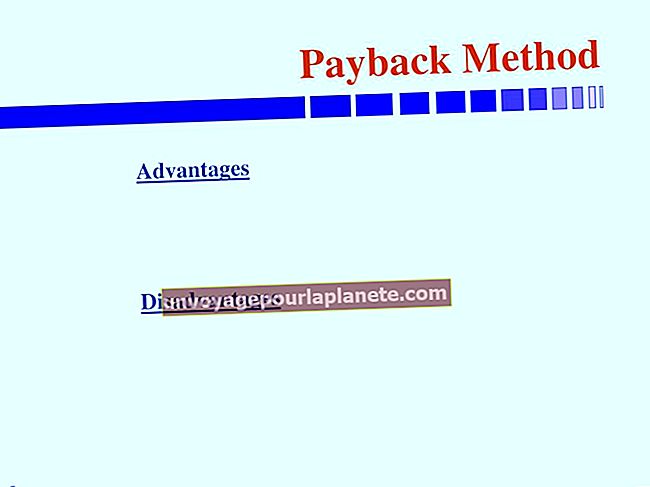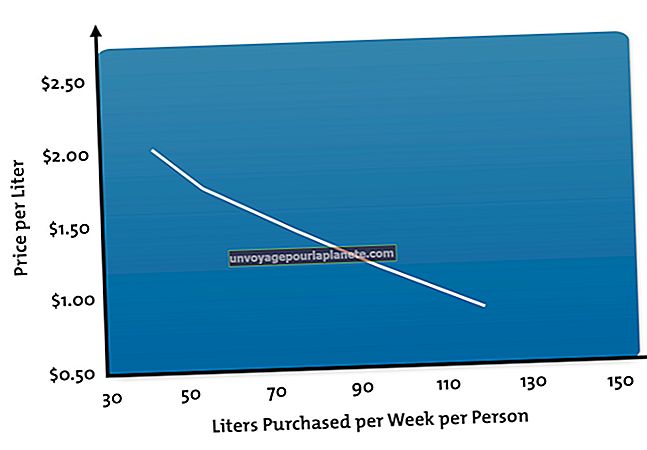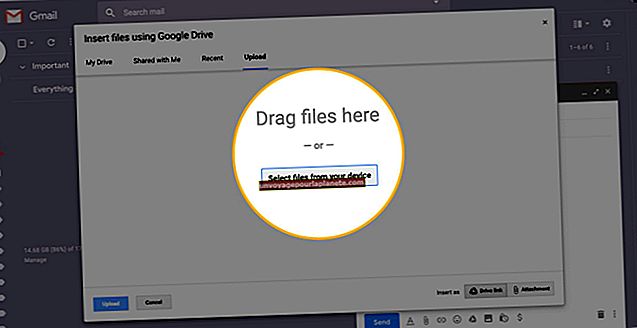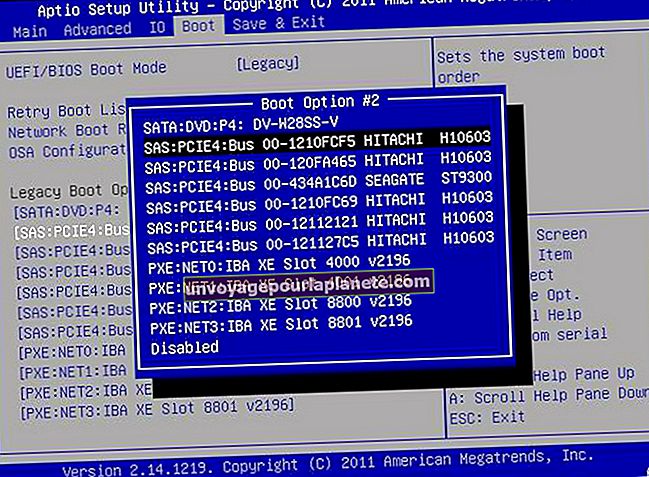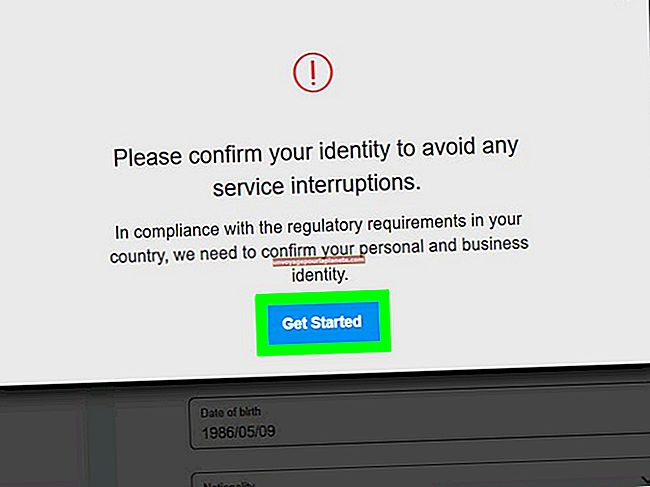Cách sử dụng màn hình Apple với PC
Mặc dù không được thực hành phổ biến do thiết kế đầu vào màn hình độc quyền của Apple, nhưng màn hình Apple có thể được kết nối với PC. Việc kết nối màn hình Apple với một trong các PC doanh nghiệp của bạn trước tiên yêu cầu bạn phải hiểu rõ về các loại kết nối màn hình khác nhau mà Mac và PC sử dụng. Hai kiểu kết nối màn hình PC phổ biến nhất là VGA và DVI, trong khi màn hình Mac thường sử dụng kiểu kết nối DisplayPort hoặc Thunderbolt.
1
Tắt máy tính và màn hình của bạn, sau đó ngắt kết nối màn hình hiện tại của bạn nếu cần.
2
Xác định vị trí cổng cáp màn hình ở mặt sau của PC và màn hình Mac. Để xác định các loại đầu nối, hãy kiểm tra hình dạng của đầu nối, đếm số chân hoặc lỗ và lưu ý cấu hình của các chân hoặc lỗ. Đầu nối Mac Thunderbolt trông giống với đầu nối Mini-DisplayPort, nhưng được phân biệt bằng biểu tượng hình sấm sét gần cổng.
3
Cắm cáp đầu nối Mac vào cổng tương ứng trên màn hình. Nếu đầu đối diện của cáp kết nối Mac của bạn có chân, bạn sẽ cần một bộ chuyển đổi Mac sang PC nữ, trong khi nếu nó có lỗ, bạn sẽ cần một bộ chuyển đổi Mac sang PC nam.
4
Kết nối cáp đầu nối PC với cổng màn hình của máy tính và kiểm tra đầu đối diện của cáp kết nối PC của bạn. Nếu cáp có chân, bạn sẽ cần bộ chuyển đổi Mac sang PC có mặt PC nữ, trong khi nếu nó có lỗ, bộ chuyển đổi của bạn phải có chân ở phía PC.
5
Kết nối cáp PC với bộ chuyển đổi, sau đó kết nối cáp Mac. Hãy thắt chặt tất cả các kết nối nếu cần, sau đó bật nguồn màn hình và máy tính của bạn.